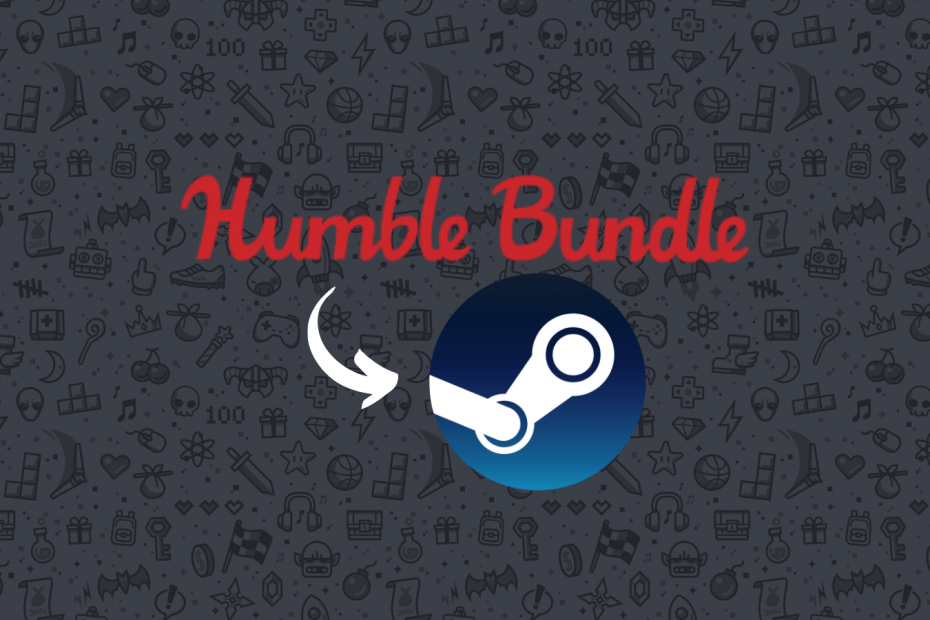
- Sıcak sekme katili ile CPU, RAM ve Ağ sınırlayıcı
- Twitch, Discord, Instagram, Twitter ve Messengers ile doğrudan entegre
- Dahili ses kontrolleri ve özel müzik
- Razer Chroma tarafından özel renk temaları ve karanlık sayfaları zorlama
- Ücretsiz VPN ve Reklam engelleyici
- Opera GX'i indirin
Zaten yaygın olarak kabul Mütevazı Paket ve Buhar iyice karıştırılır. Fıstık ezmesi ve jöle, Tango ve Nakit, Ping ve Pong gibi. Anlarsın. Bu kadar iyi geçinmelerinin nedeni, Humble Bundle'ın sunduğu oyunların genellikle Steam anahtarları olarak mevcut olmasıdır.
Buhar zaten popüler bir oyun kitaplığı istemcisidir ve genellikle size oyunlarda en iyi teklifi veren bir hizmetle "ortaklık kurmak" mantıklıdır. Bazı oyunları indirip PC'nizde tutabilseniz bile, Steam'i kullanarak onları organize etmek çok daha rahat.
Steam'de Humble Bundle oyunları nasıl kullanılır?
Steam oyun anahtarlarını içeren bir teklife denk geldiğinizi varsayarsak, bu durumu iki farklı şekilde çözebilirsiniz. Bunlardan biri, oyunu Steam istemcisinde manuel olarak etkinleştirmeyi içerirken, diğeri sizin için otomatik olarak halleder. Ancak ikinci yöntem, Steam hesabınızı Humble Bundle'a bağlamanızı gerektirir.
Yöntem #1 (Humble Bundle Steam anahtarlarını manuel olarak etkinleştirin)
- Humble Bundle hesabı açın
- Paketi satın alın veya Mütevazı Seçim seçtiğiniz abonelik
- Hesap menünüze erişin
- Açılır menüden "Anahtarlar"ı seçin
- Kullanmak istediğiniz oyunu bulun
- “Steam anahtarınızı ortaya çıkarın” düğmesini tıklayın
- Anahtarı kopyala
- Steam istemcinizi başlatın
- “OYUN EKLE” menüsünden “Steam'de Bir Ürünü Etkinleştir…” seçeneğini seçin
- ekrandaki yönergeleri takip edin
- İstendiğinde oyun anahtarını yapıştırın ve "İleri" ye basın
Bu kadar! Tüm bu adımları izlediyseniz, seçtiğiniz oyunu Steam'de kullanmış olmalısınız. Oyuna zaten sahipseniz, ekstra hediye kopyaları almayacağınızı unutmayın, bu nedenle satın aldığınız oyunların farkında olun.
Yöntem #2 (Humble Bundle Steam oyunlarını otomatik olarak kullanın)
- Humble Bundle hesabı açın
- Seçtiğiniz paketi veya aboneliği satın alın
- Hesap menünüze erişin
- Açılır menüden "Anahtarlar"ı seçin
- Kullanmak istediğiniz oyunu bulun
- “Steam anahtarınızı ortaya çıkarın” düğmesini tıklayın
- Steam anahtarınızın yanındaki "Kullan" düğmesini tıklayın
- Steam hesabınızı Humble Bundle'a bağlayın
- "Steam Abonelik Sözleşmesi" şartlarını kabul edin
- "Devam" ı tıklayın
Artık rock and roll yapmaya hazırsınız! Steam anahtarınızı manuel olarak kopyalamadan kullanarak oyununuzu başarıyla etkinleştirdiniz. Ancak bu adım, bir inanç sıçraması yapmanızı ve Steam hesabınızı Humble Bundle'a bağlamanızı gerektirir. Bunu uzun zaman önce yaptık ve şu ana kadar pişman olmadık.
Bonus: Humble Bundle kitaplığınızdan bir oyun nasıl hediye edilir
Humble Bundle'dan sürekli oyun paketleri satın alırsanız, paketteki bazı oyunların zaten kitaplığınızda olacağı bir ana ulaşırsınız. Bu ideal bir durum olmasa da, cömertliğinizi onları hediye olarak sunarak uygulayabilirsiniz. Ve size bunu nasıl yapacağınızı göstereceğiz.
- "Anahtarlar" kitaplığınıza gidin
- Hediye etmek istediğiniz oyunu bulun
- "Arkadaşına hediye et" düğmesini tıklayın
- Varsa “Bölge Kilidi Uyarısını” okuyun
- Hediye bağlantısı oluşturma veya e-posta gönderme arasında seçim yapın
Şimdi seçiminize bağlı olarak Humble Bundle size ya istediğiniz yere gönderebileceğiniz bir hediye bağlantısı sağlayacak ya da sizden kişiselleştirilmiş bir e-posta gönderecek. Hediyenizi isimsiz olarak da göndermeyi seçebilirsiniz.
Not: Bir oyun hediye etmek, anahtarı kütüphanenizden kaldıracaktır, bu yüzden doğru oyunu verdiğinizden emin olun.
Sıkça Sorulan Sorular
Genelde, Mütevazı Paket Steam anahtarlarının son kullanma tarihi yoktur, özellikle de ücretsiz oyun anahtarları değilse. Ancak, arada bir, bazı öğelerin bir son kullanma tarihi olabilir, ancak bu, anahtar kullanımı iletişim kutusunda açıkça görüntülenir. İki kez kontrol ettiğinizden emin olun!
Hayır, aldığınız eşyaların doğru olup olmadığını kontrol ettiğinizden emin olmalısınız. Buhar-uyumlu. Bazen Humble Bundle, Origin, uPlay ve hatta PlayStation gibi diğer platformlar için anahtarlar dağıtır.
Hayır, yapamazsın ve bu da adil olmaz. Valve teklif vermiyor geri ödemeler üçüncü taraflardan satın aldığınız herhangi bir oyun için, ancak oldukça kullanıcı dostu bir geri ödeme politikasına sahiptir.
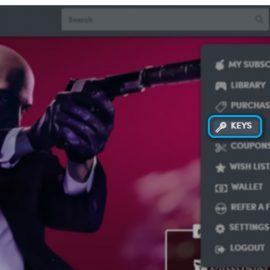
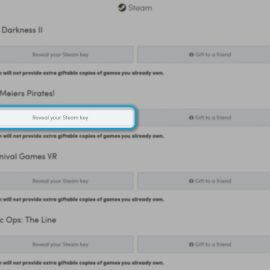
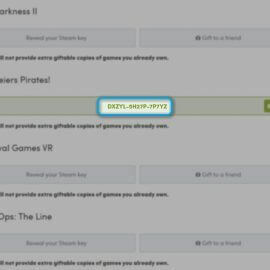
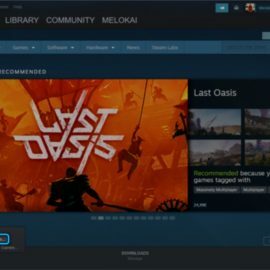
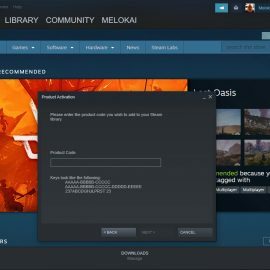
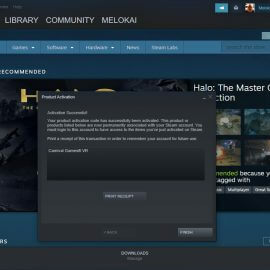
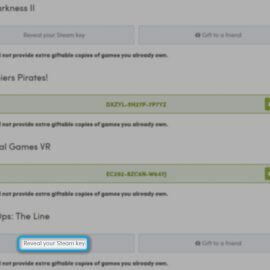
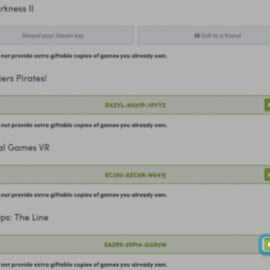
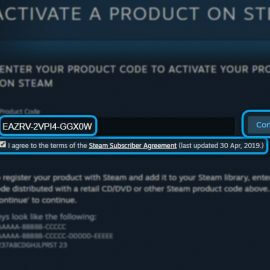
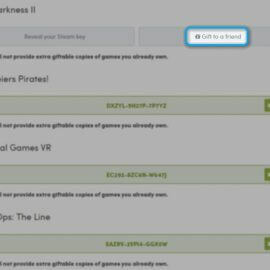
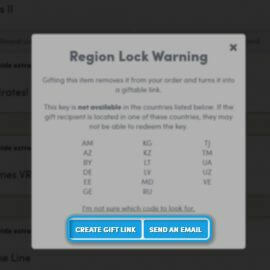

![Aylık Humble Bundle: en iyi fırsatlar + ücretsiz oyunlar [Mayıs 2020]](/f/e3a912a77ca683049ef7392600bb727e.jpg?width=300&height=460)
![Humble Bundle nasıl çalışır ve buna değer mi? [Gözden geçirmek]](/f/1ccad0512c762d049407514eef78df05.jpg?width=300&height=460)